워드 문서를 웹페이지로 변환하고 PDF 첨부하기
워드 문서를 작성하고 다른 사람들과 공유하려면 종종 웹페이지로 변환해야 할 때가 있습니다. 이 글에서는 워드에서 웹페이지로 변환하는 방법과 함께 웹페이지에 별도의 PDF 파일을 첨부하는 방법에 대해 알아보겠습니다.
먼저, 워드 문서를 웹페이지로 변환하기 위해서는 HTML 코드로 변환해야 합니다. 워드에서는 이 기능을 제공하고 있으며, 간단한 단계를 따라서 변환할 수 있습니다. 워드 문서를 열고 파일 메뉴를 클릭한 후 다른 이름으로 저장을 선택합니다. 그리고 웹페이지 형식을 선택하고 저장 버튼을 클릭하면 HTML 파일이 생성됩니다.
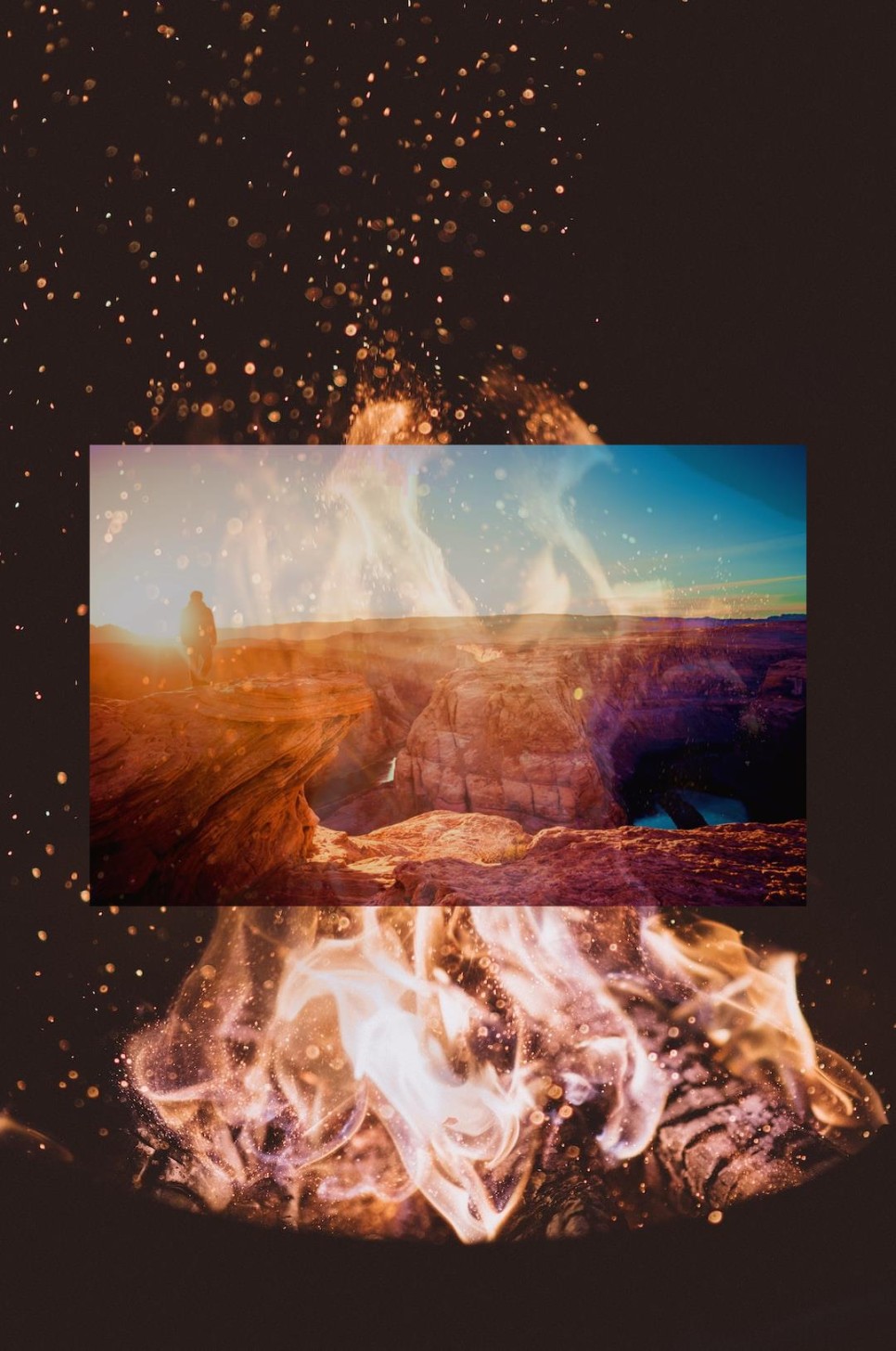
HTML 파일을 열어보면 웹페이지의 내용을 확인할 수 있습니다. 이제 이 HTML 파일을 웹호스팅 서비스에 업로드하거나, 자신의 웹서버에 올려서 다른 사람들과 공유할 수 있습니다. 웹페이지로 변환된 문서는 웹브라우저에서 쉽게 열어볼 수 있으며, 서식과 이미지 등도 그대로 유지됩니다.
또한, 웹페이지에 별도의 PDF 파일을 첨부하고 싶다면 다음과 같은 방법을 사용할 수 있습니다. 먼저, PDF 파일을 생성해야 합니다. 워드에서는 파일 메뉴에서 다른 이름으로 저장을 선택한 후 PDF 형식을 선택하여 PDF 파일로 저장할 수 있습니다.
PDF 파일을 생성한 후, 웹페이지의 HTML 코드에 해당 PDF 파일을 첨부하는 링크를 추가해야 합니다. HTML 코드에서 링크를 추가하는 방법은 다음과 같습니다. <a href=파일경로>링크 텍스트</a> 형식으로 작성하면 됩니다. 파일경로에는 첨부하려는 PDF 파일의 경로를 입력하고, 링크 텍스트에는 사용자가 클릭할 때 보여질 텍스트를 입력하면 됩니다.
이제 HTML 파일을 열어서 PDF 파일을 첨부하는 링크를 추가해보세요. 웹브라우저에서 HTML 파일을 열어보면 PDF 파일이 첨부된 링크를 클릭할 수 있습니다. 이렇게 웹페이지에 워드 문서를 변환하고 별도의 PDF 파일을 첨부하는 방법을 사용하면 다른 사람들과 문서를 쉽게 공유할 수 있습니다.
이렇게 워드에서 웹페이지로 변환하고 PDF 파일을 첨부하는 방법을 알아보았습니다. 웹페이지로 변환된 문서는 웹브라우저에서 쉽게 열어볼 수 있으며, PDF 파일을 첨부하여 더 다양한 형식의 문서를 공유할 수 있습니다. 이러한 기능을 활용하여 효율적으로 문서를 작성하고 공유할 수 있습니다.